Jak przywrócić utracone zdjęcia na iPhonie (w zestawie iPhone Xs / Xs Max / XR)
Wielu z nas mogło doświadczyć jednego z nich: zdjęcia zostały przypadkowo usunięte na iPhonie; zdjęć brakuje po aktualizacji lub przywracaniu iOS 12/11/10; zdjęcia zostały usunięte po poprawce systemowej. Wszyscy wiemy, jak to jest czuć, że wszystkie nasze ulubione zdjęcia, które zrobiliśmy, nagle zniknęły, a nawet nie wiemy, jak je odzyskać. To katastrofalne i frustrujące, jak się wydaje, to nie koniec świata. W tym artykule poznasz trzy najlepsze opcje odzyskiwania skasowanych, zagubionych, brakujących zdjęć z telefonu iPhone Xs / Xs Max / XR / 8 / X / 7/7 Plus / 6s / 6s Plus / 5s / SE, iPad, iPod touch z lub bez plików kopii zapasowych.
- Opcja 1: odzyskaj utracone zdjęcia na iPhonie bez Bakcup
- Opcja 2: Odzyskaj usunięte zdjęcia iPhone'a za pomocą iCloud Backup
- Opcja 3: Przywróć utracone zdjęcia za pomocą Kopii zapasowej iTunes
Opcja 1: Odzyskaj utracone zdjęcia na iPhone bez kopii zapasowej
Utrata zdjęć jest przerażająca. Ale bardziej przerażające jest to, że nie utworzono jeszcze kopii zapasowej plików. Wygląda na to, że Twoje zdjęcia nigdy nie wracają do Ciebie w tym przypadku, jeśli nie ma innych narzędzi, które mogłyby ci pomóc. Ale tak naprawdę jest. Tenorshare iPhone Data Recovery to potężne oprogramowanie do odzyskiwania zdjęć z iPhone'a, które pomaga użytkownikom iPhone / iPad / iPod touch odzyskać utracone zdjęcia, filmy, kontakty, historię połączeń, notatki i inne dane iPhone'a bez plików iTunes lub kopii zapasowych iCloud. Poza tym umożliwia nam również odzyskiwanie danych z plików kopii zapasowych iTunes / iCloud. Pobierz oprogramowanie teraz i postępuj zgodnie z instrukcją poniżej, aby łatwo i selektywnie odzyskać zdjęcia z iPhone'a.
Krok 1: Pobierz i zainstaluj Tenorshare iPhone Data Recovery na swoim komputerze. Połącz swoje urządzenie z oprogramowaniem.
Krok 2: Wybierz „Zdjęcia” z listy opcji danych i kliknij „Rozpocznij skanowanie”.

Krok 3: Po zakończeniu skanowania wszystkie zdjęcia na iPhonie, w tym te, które zostały utracone, są wyświetlane w interfejsie. Wybierz opcję „Pokaż tylko usunięte”, aby wyświetlić podgląd utraconych zdjęć przed ich odzyskaniem.

Krok 4: Wybierz zdjęcia, które chcesz przywrócić, i kliknij „Odzyskaj”, aby rozpocząć ich odzyskiwanie na komputerze.
Opcja 2: odzyskaj usunięte zdjęcia iPhone'a z kopii zapasowej iCloud
Z iPhone Data Recovery możesz również uzyskaćutracone zdjęcia na telefonie iPhone z powrotem, jeśli masz pliki kopii zapasowej iCloud. W odróżnieniu od bezpośredniego odzyskiwania danych z iCloud, iPhone Data Recovery zapewnia nam znacznie łatwiejsze i bardziej pomocne podejście do wyboru zdjęć lub innych plików do odzyskania, czego nie można osiągnąć przy pomocy podejścia iCloud.
Krok 1: Zaloguj się do swojego konta iCloud w sekcji „Odzyskaj z plików kopii zapasowej iCloud”.

Krok 2: Wybierz pliki kopii zapasowej iCloud, które chcesz przywrócić, i kliknij „Dalej”.
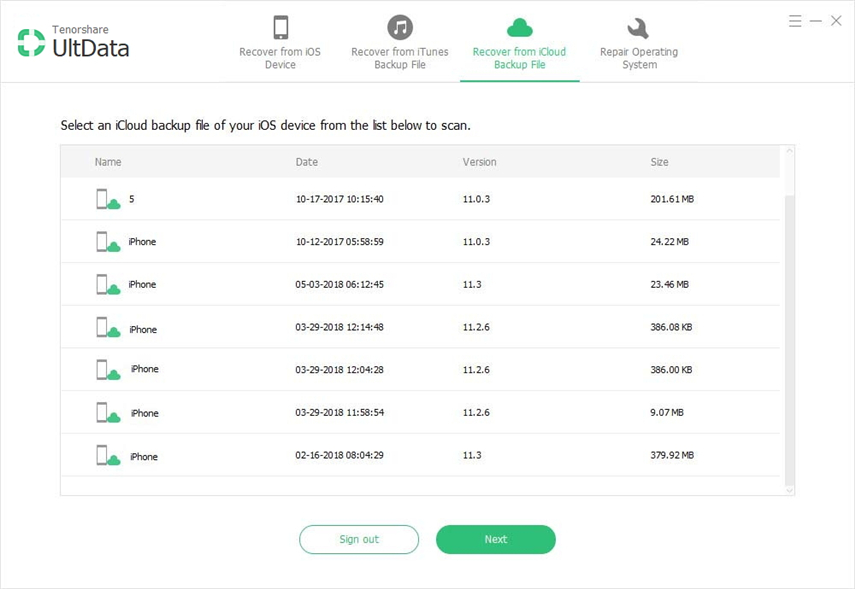
Krok 3: Zaznacz „Rolka z aparatu i wideo”, „Zdjęcia z aplikacji”, a także inne dane, a następnie kliknij „Dalej”. Następnie iPhone Data Recovery rozpocznie pobieranie zdjęć lub innych danych z określonego pliku kopii zapasowej iCloud.

Krok 4: Wybierz „Pokaż tylko usunięte” i wyświetl podgląd i wybierz usunięte zdjęcia po zeskanowaniu, a następnie kliknij „Odzyskaj”.

Opcja 3: Przywróć utracone zdjęcia za pomocą Kopii zapasowej iTunes
Krok 1: Jeśli klikniesz sekcję „Odzyskaj z plików kopii zapasowej iTunes” w interfejsie iPhone Data Recovery, zobaczysz kopię zapasową iTunes zapisaną na twoim komputerze, jeśli masz. Wybierz plik kopii zapasowej iTunes, który chcesz przywrócić, i kliknij „Rozpocznij skanowanie”.

Krok 2: Po zeskanowaniu możesz wyświetlić podgląd zdjęć, które chcesz odzyskać, wybierz je i kliknij „Odzyskaj”.

streszczenie
W tym artykule przedstawiono odzyskiwanie zdjęć z iPhone'aoprogramowanie, które uwolni Cię od problemów związanych z utratą danych. Jest potężny nie tylko dlatego, że może przywrócić wszystkie utracone zdjęcia, filmy, kontakty, wiadomości, wiadomości WhatsApp, wiadomości Viber lub inne dane iPhone'a, ale także może pomóc w selektywnym przywracaniu danych z plików kopii zapasowej iTunes / iCloud.









